當應用程式嘗試分配超出儲存桶數組可用容量的記憶體時,會出現由 Windows 錯誤代碼 602 (0x25A) 標識的 ERROR_ALLOCATE_BUCKET。這種情況通常是由於系統資源不足、檔案損壞或軟體錯誤所引起的。
具體的錯誤訊息如下:「桶數組必須成長。執行此操作後重試事務。 。很多時候,這些簡單的動作就可以解決問題!
解決Windows中ERROR_ALLOCATE_BUCKET的有效策略
1.結束不必要的進程
- 按Ctrl+ Shift+開啟任務管理器Esc。在這裡,確定消耗資源的任何非必要流程。
- 單獨選擇每個任務並點選「結束任務」。
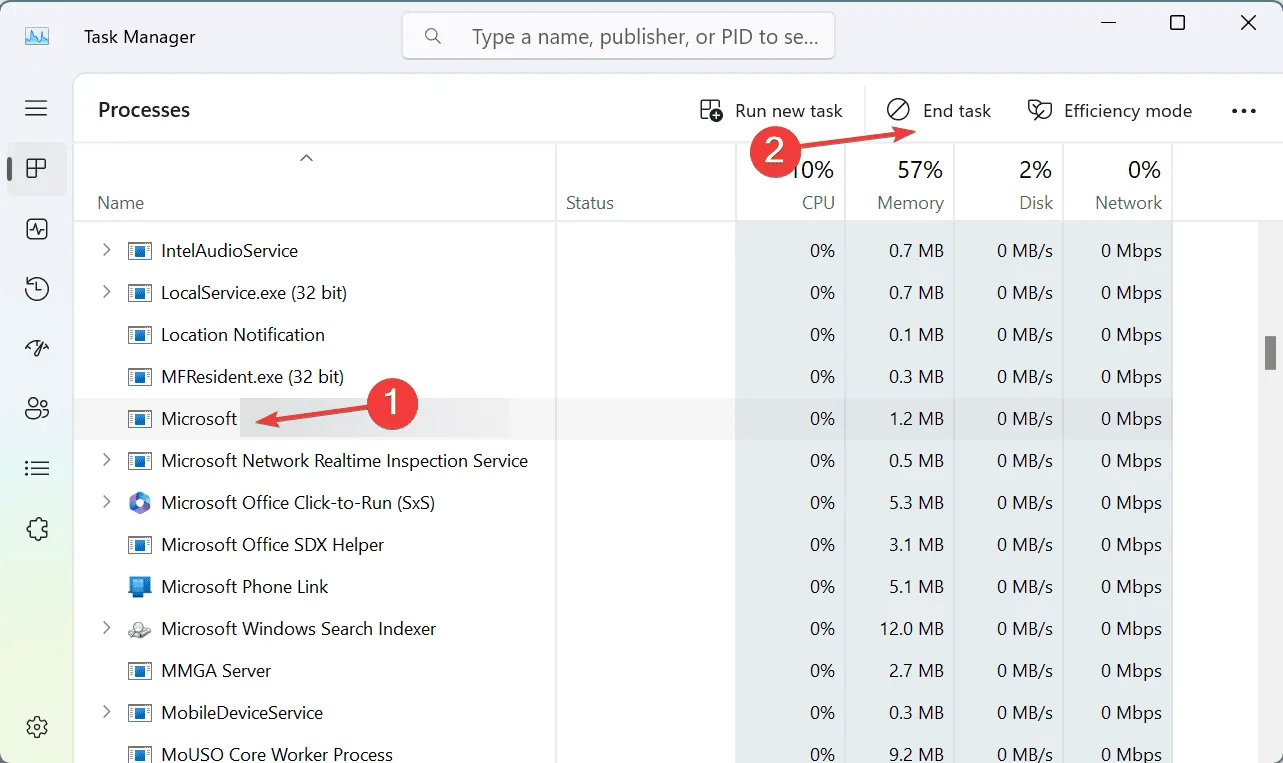
- 終止這些進程後,檢查 ERROR_ALLOCATE_BUCKET 是否已解決。
2.修復損壞的系統文件
- 首先,按Windows+S開啟“搜尋”,鍵入“命令提示字元”,然後選擇“以管理員身份執行”選項。
- 透過在 UAC 提示中按一下「是」來授予權限。
- 一次輸入以下 DISM 指令,輸入Enter每個指令後按:
DISM /Online /Cleanup-Image /CheckHealth、
DISM /Online /Cleanup-Image /ScanHealth、
DISM /Online /Cleanup-Image /RestoreHealth。 - 接下來,透過輸入以下命令啟動 SFC 掃描:
sfc /scannow。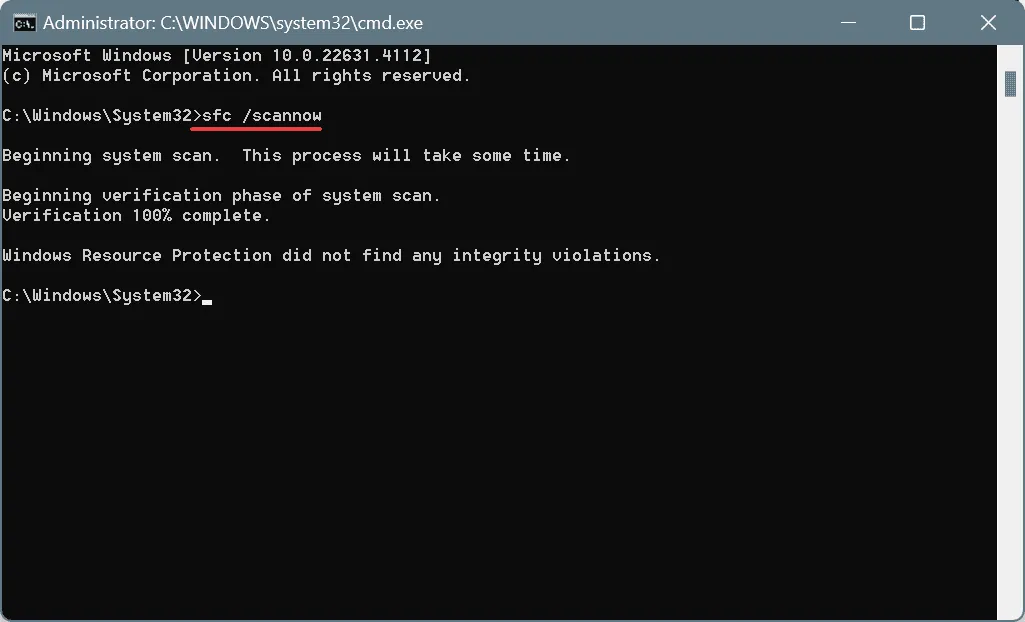
- 最後,重新啟動電腦以完成這些變更。
當您遇到 ERROR_ALLOCATE_BUCKET 時,執行 DISM(部署映像服務和管理)和 SFC(系統檔案檢查器)掃描至關重要。這些工具用乾淨的副本替換損壞的文件,確保更高的系統穩定性。
3.擴大虛擬記憶體限制
- Windows按+S並蒐索查看進階系統設定來存取設定。
- 按一下「進階」標籤上「效能」部分下的「設定」。
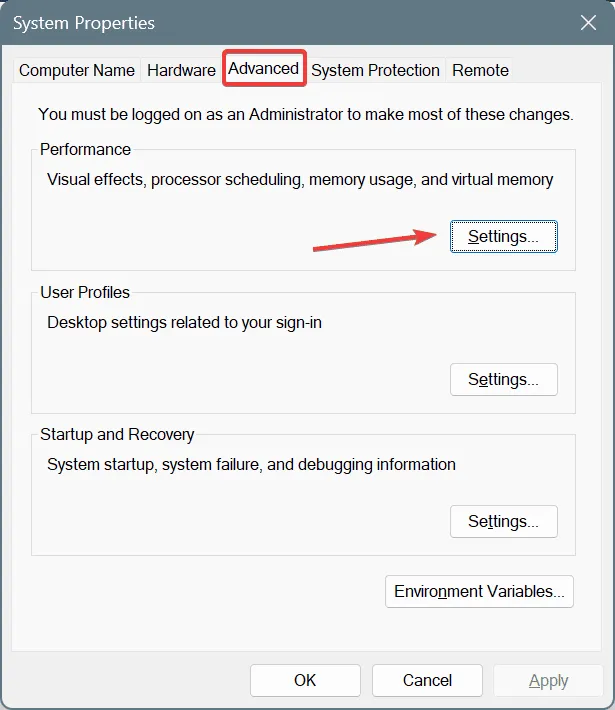
- 在同一標籤中,導覽至「虛擬記憶體」部分,然後按一下「變更」 。
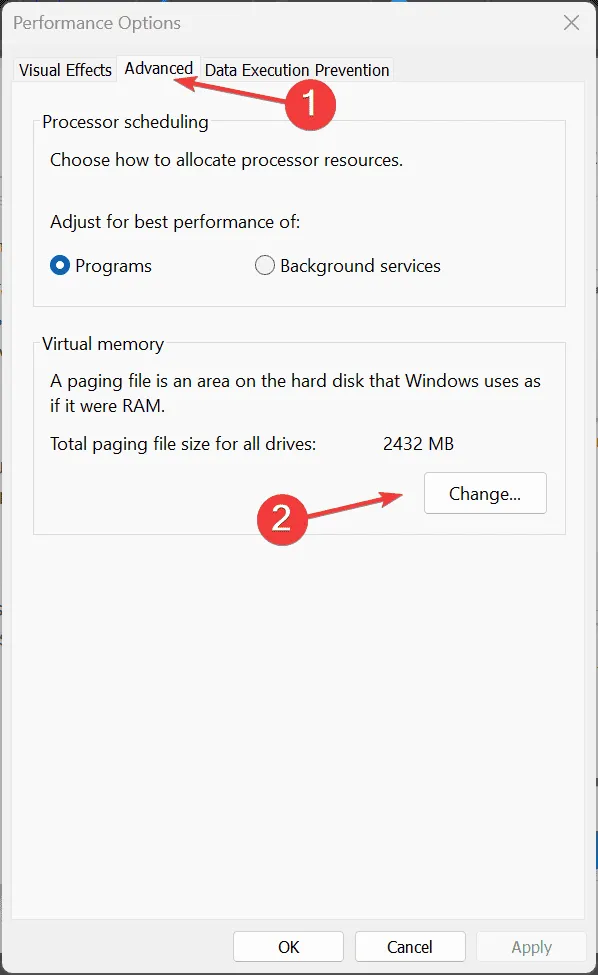
- 取消選擇自動管理所有磁碟機的頁面檔案大小選項,選擇無頁面檔案設置,然後按一下設定。
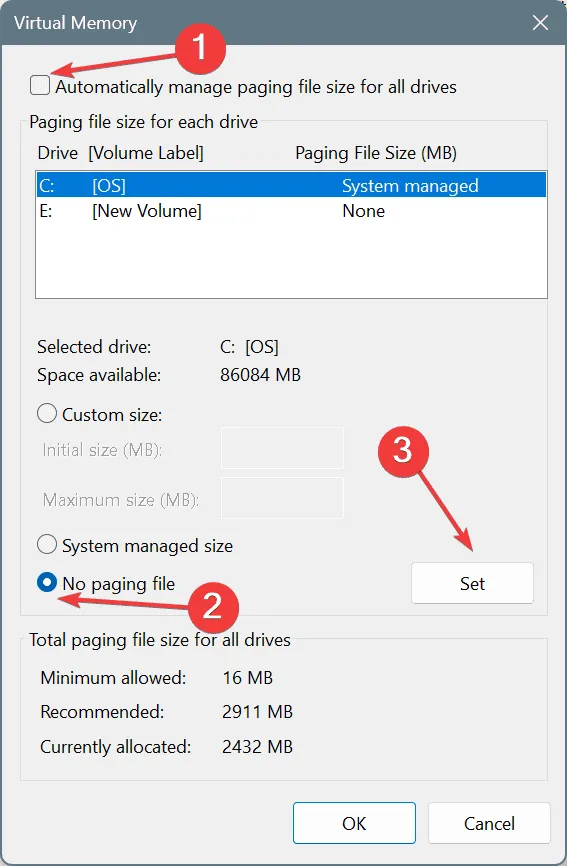
- 選擇自訂大小,根據可用 RAM 輸入值:
- 初始大小:1.5 x 可用實體 RAM x 1024
- 最大大小:3 x 可用實體 RAM x 1024
- 填寫這些參數後,點選「設定」並點選「確定」進行確認。
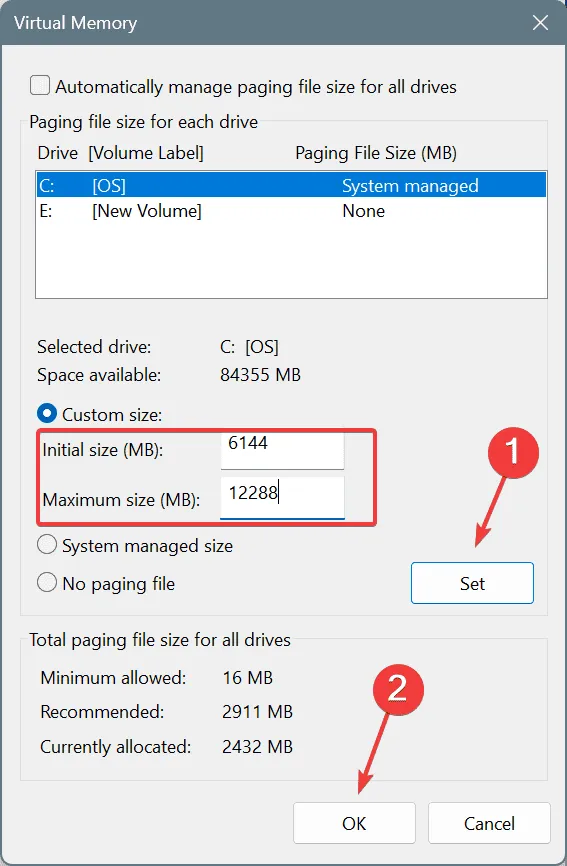
擴展虛擬記憶體可以顯著降低 ERROR_ALLOCATE_BUCKET 訊息的頻率,尤其是在資源密集型應用程式期間。
4. 重新安裝有問題的應用程式
- 按Windows+開啟「執行」對話方塊R。輸入appwiz.cpl並點選Enter。
- 在清單中找到導致錯誤的應用程序,選擇它,然後按一下「卸載」。
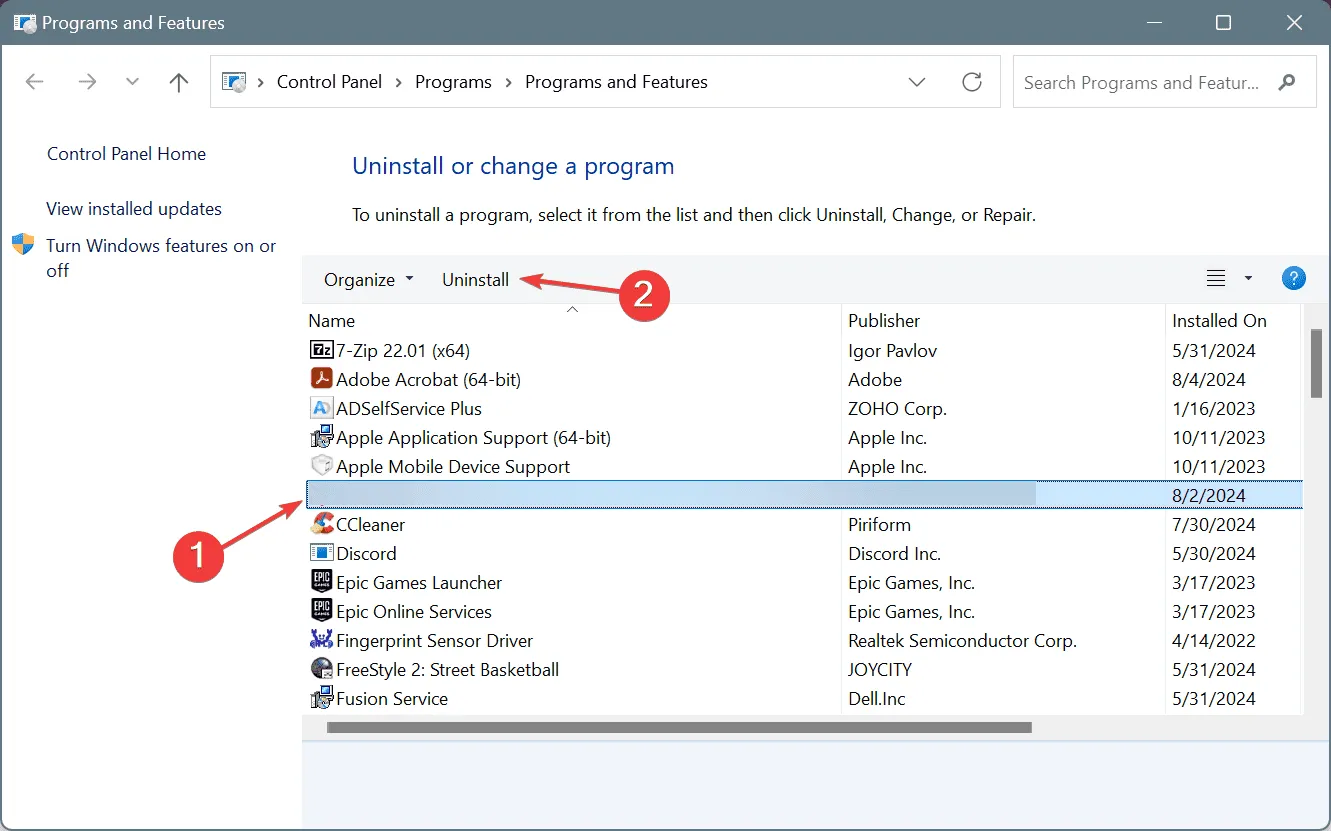
- 按照提示刪除該應用程序,然後重新啟動電腦。
- 從其官方網站重新下載該應用程式並重新安裝。
如果重新安裝後 ERROR_ALLOCATE_BUCKET 仍然存在,則可能是系統中應用程式的殘留造成的。使用優質卸載程序可以幫助消除這些殘留物。
5. 向應用程式支援團隊尋求協助
如果問題似乎僅限於特定應用程序,則可能是由於錯誤或相容性問題造成的。聯繫應用程式的支援團隊可能很有價值;他們可能已經意識到這個問題,並且可以提供補丁或解決方法。
與許多系統錯誤一樣,ERROR_ALLOCATE_BUCKET 通常源自於軟體問題。遵循此處列出的解決方案應該有助於解決您的疑慮!
如果您還有其他問題或想分享哪種方法適合您,請在下面發表評論。
常見問題解答
1. Windows中出現ERROR_ALLOCATE_BUCKET的原因是什麼?
ERROR_ALLOCATE_BUCKET 通常在系統嘗試分配超過儲存桶數組可容納的記憶體時發生,通常是由於系統資源不足或系統檔案損壞造成的。
2. 我可以在沒有專業幫助的情況下修復 ERROR_ALLOCATE_BUCKET 嗎?
絕對地!大多數用戶可以按照建議的步驟獨立解決此問題。其中包括終止非關鍵進程、修復系統檔案和調整虛擬記憶體設定。
3. Windows下可以使用哪些工具修復系統檔案?
您可以使用系統檔案檢查器 (SFC) 和部署映像服務和管理 (DISM) 等內建工具來有效掃描和修復損壞的系統檔案。
發佈留言